wifi的密码如何查看 怎样在电脑上查看自己的wifi密码
更新时间:2024-04-24 14:56:11作者:yang
现代社会中无线网络已经成为我们生活中不可或缺的一部分,有时候我们会忘记自己家里wifi的密码,或者想要在电脑上连接其他设备却无法找到密码。如何在电脑上查看自己的wifi密码成为了一个备受关注的问题。幸运的是我们可以通过一些简单的方法来查看自己的wifi密码,让连接网络变得更加方便和顺利。接下来我们就来看看具体的方法。
具体步骤:
1.按住快捷键Win+R,打开运行。输入control打开控制面板。
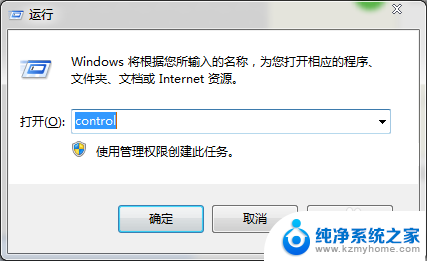
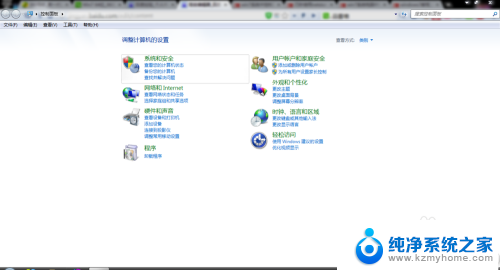
2.在控制面板中点击查看网络和internet,进入后点击:查看网络状态和任务。
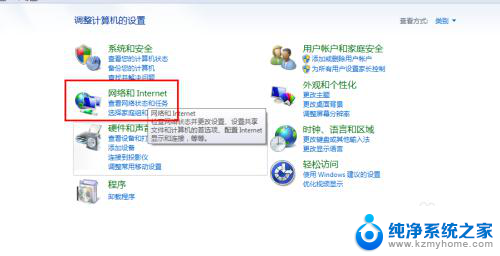
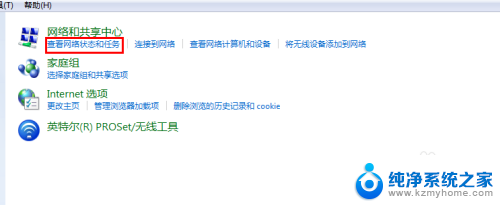
3.打开后找到自己链接的无线,单击打开无线状态面板。然后点击无线属性。
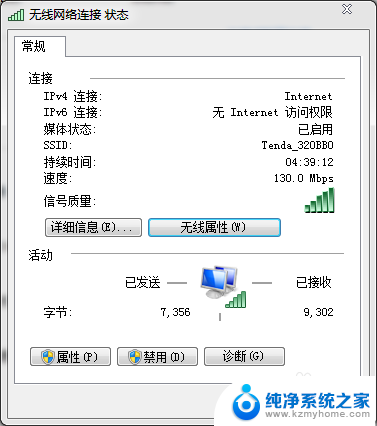
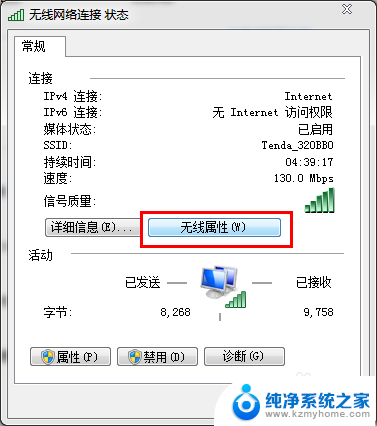
4.打开后切换到安全选项卡。
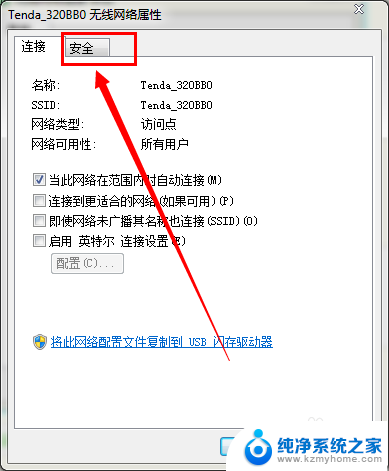
5.在下边的显示字符前边打勾,就可以看到无线的密码了。
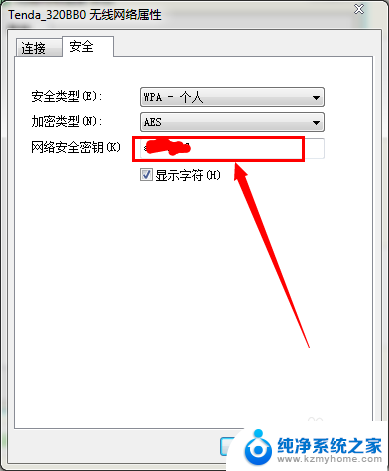
以上就是如何查看Wi-Fi密码的全部内容,如果您遇到这种情况,您可以按照以上方法解决,希望对大家有所帮助。
wifi的密码如何查看 怎样在电脑上查看自己的wifi密码相关教程
- 怎样查看连接的wifi密码 电脑上如何查看WIFI密码步骤
- 电脑怎么查自己家wifi密码 电脑中无线wifi密码如何查看
- 怎样查看电脑wifi密码 电脑连接wifi后如何查看WiFi密码
- 自动连接wifi怎么查看密码 电脑连接wifi后如何查看WiFi密码
- 怎么在电脑上查看无线网密码 如何查看已保存的wifi密码
- 电脑怎么查看无线密码 如何查看电脑上已连接的WiFi密码
- 怎样知道电脑连接的wifi密码 电脑上查看保存的WIFI密码方法
- 笔记本电脑查wifi密码怎么查看 电脑上查看WIFI密码方法
- 无线怎么查看密码 手机上如何查看已连接wifi的密码
- 手机如何查看连接的wifi密码 手机连接wifi查看密码步骤
- 多个word在一个窗口打开 Word如何实现多个文件在一个窗口中显示
- 浏览器分辨率怎么调整 浏览器如何设置屏幕分辨率
- 笔记本电脑开不了机怎么强制开机 笔记本电脑按什么键强制开机
- 怎样看是不是独立显卡 独立显卡型号怎么查看
- 无线网络密码怎么改密码修改 无线网络密码如何更改
- 电脑打印机找 电脑上如何查看设备和打印机设置
电脑教程推荐